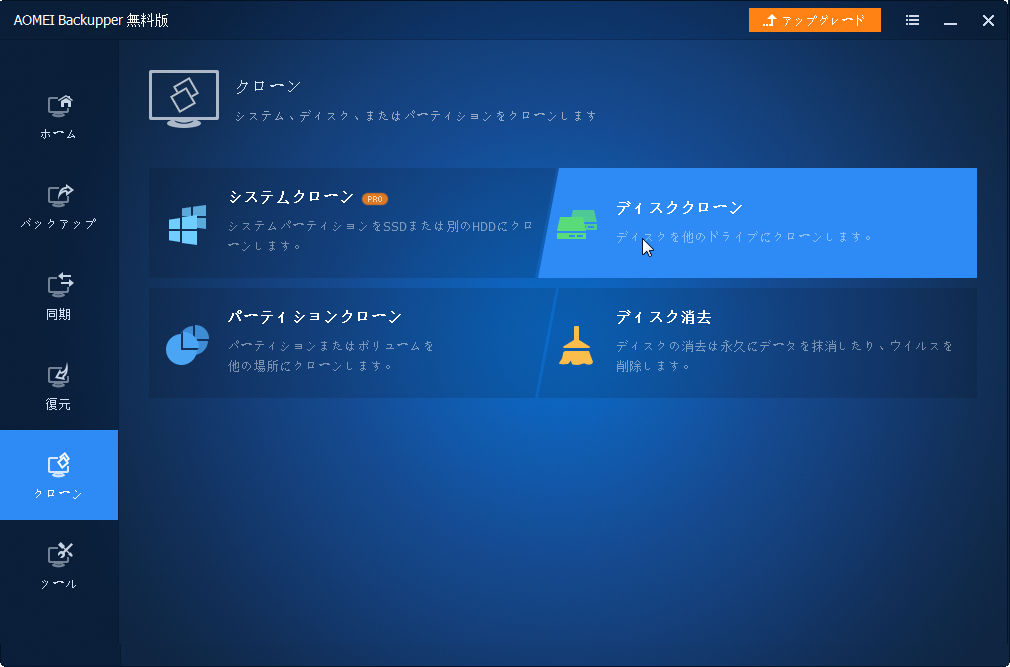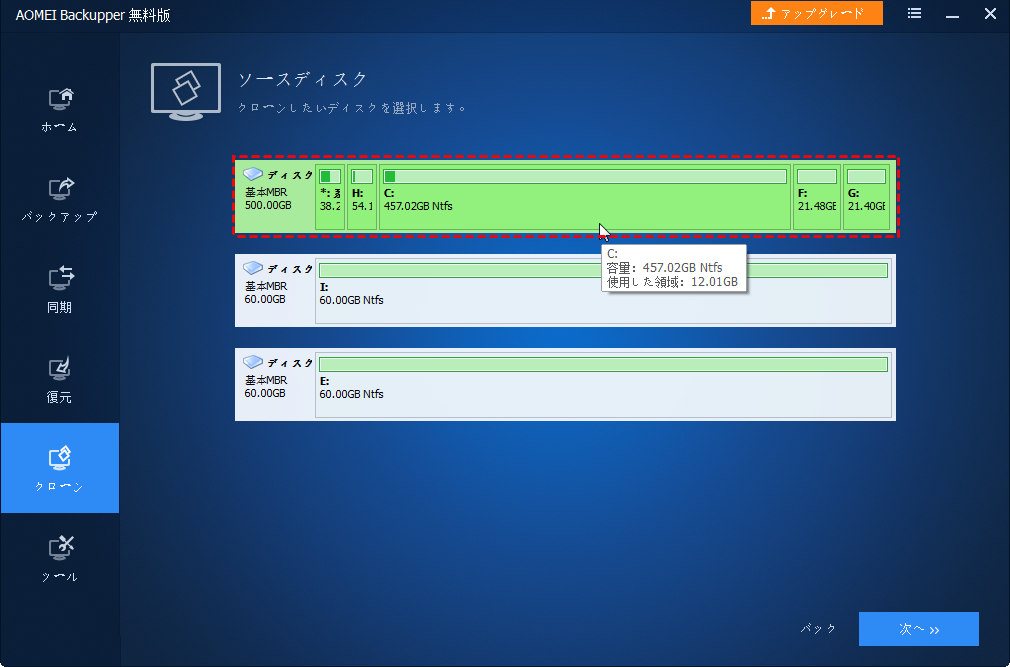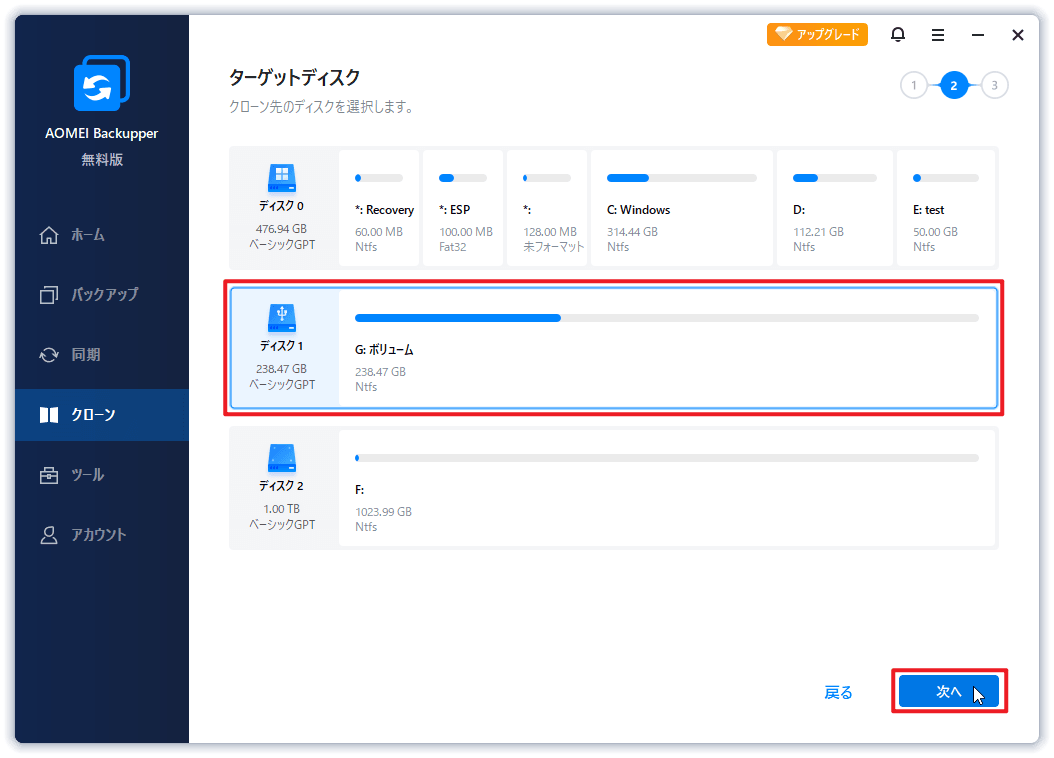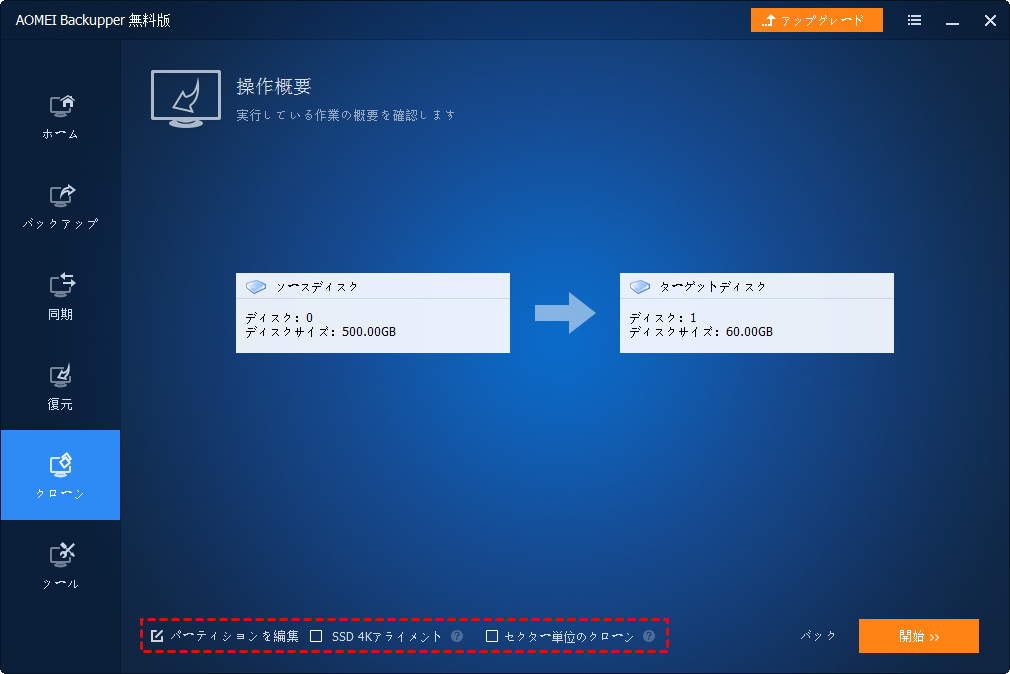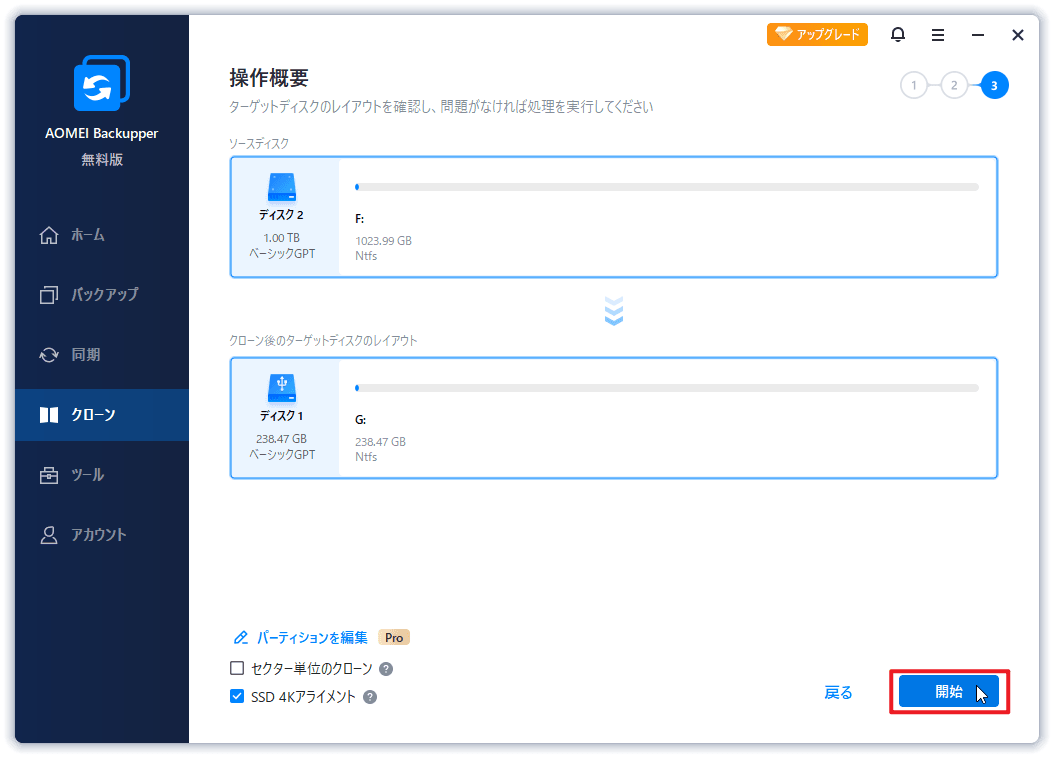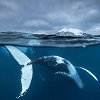Clonezilla小さなディスクに大きなディスクをクローンする方法
Clonezillaを使用して、小さなディスクに大きなディスクをクローンするのは可能ですか?この記事はその方法をステップバイステップ紹介します。
なぜClonezillaで小さなディスクに大きなディスクをクローンしますか?
オープンソースのフリーソフトウェアとして、Clonezillaはハードドライブのクローンまたはバックアップに使用できます。主に会社や家庭で使用されているほとんどのオペレーティングシステムで動作するため、特にハードドライブを新しいものにアップグレードする場合は、多くの人がClonezillaを使用することを好みます。この場合、Clonezillaを使用して、Windowsやプログラムを再インストールせずにハードドライブを別のハードドライブにクローンできます。
しかし、古いものを代替する宛先ドライブのサイズはいつもソースドライブと同じ、またはより大きいわけではありません。SSDの素晴らしい性能で、また最近それらは安くなるので、多くのユーザーはClonezillaでデータを大きなドライブから小さなSSDに換装したいです。したがって、Clonezillaを使用して小さなディスクに大きなディスクをクローンすることは良い選択です。
Clonezillaをより小さなドライブにクローンできるようにします
公式に、Clonezillaは、クローンを保存するためにソースドライブと等しくて、またはより大きい宛先パーティションが必要です。そのため、唯一の方法はソースパーティションを縮小して、クローン先パーティションにフィットすることです。
Clonezillaを使用して新しいディスクにパーティションをクローン:
ステップ 1. Windows 11/10/8/7の「ディスクの管理」を開きます。Linuxシステムを実行する場合、GPartedメディアからコンピューターを起動できます。
ステップ 2. ソースパーティションを右クリックして、「ボリュームの縮小」をクリックします。ウィザードに従って、パーティションを縮小します。
ステップ 3. それが完了した後、Clonezillaを再起動します。
ステップ 4. ソースディスクとターゲットディスクを選択します。
ステップ 5. EXPERTモードを選択して、「-icds」オプションを有効にします。以下のメニューから「Resize partitional table proportionally」オプションを選択する必要もあります。
- ヒント:-icdsはClonezillaがパーティションテーブルを作成する前に、ディスクサイズを無視することができる高度なモードです。そのため、Clonezillaが小さいディスクにイメージを復元したり、小さいディスクにクローンしたりする場合、これを有効にする必要があります。
ステップ 6. 必要があるなら、他のClonezillaオプションを設定できます。そして「y」を入力して、確認します。最後にクローンを開始します。
この方法で、Clonezillaのコピー先ディスクが小さすぎるとか、Clonezillaがこのディスクにパーティションテーブルを作成できなかったというようなエラーを受けずに、大きなドライブを小さなドライブにクローンすることができるようになるはずです。
このように、Clonezillaのクローン作業はとても面倒で、ディスクのバッドセクターが原因でクローンできないことがあります。
もっと効率的に大容量ドライブを小容量ドライブにクローンするために、他の無料なディスククローンソフトウェアを試してみてください。このソフトは数回クリックするだけでクローンできます。もっと詳しく説明します。
小さなHDDに大きなHDDをクローンするより簡単な方法
AOMEI Backupper StandardはWindows 11/10/8/7用の無料バックアップ・復元・クローンソフトで、数クリックでHDDを別のHDDクにクローンすることができます。
- 異なるサイズのドライブのクローンを作成することができます。大きいHDDを小さいSSDにクローンしたり、SSDを大きいSSDにクローンしたりすることが簡単にできます。
- ディスククローン、パーティションクローンという2つのクローン方法を提供します。
- SSDの性能を向上させ、SSDの寿命を延ばすことができます。
- SATA、NVMe、PCIe、AHCIなど、あらゆる種類のSSDディスクをサポートします
- もし、もっと速い読み書きの速度を求めるなら、Windows 10をNVMeにクローンするのは良い選択です。
次のステップで、大きいHDDを小さいSSDにクローンする方法を説明します。
ステップ 1. このフリーソフトをダウンロードして、お使いのコンピューターに実行します。
ステップ 2. ホームスクリーンで、「クローン」をクリックして、「ディスククローン」を選択します。自分のニーズに基づいて、「システムクローン」と「パーティションクローン」も選択できます。
ステップ 3. ソースディスク(クローン元のディスク)を選択します。そして「次へ」をクリックします。
ステップ 4. ターゲットディスク(クローン先のディスク)として、新しいハードドライブを選択します。そして「次へ」をクリックします。
ステップ 5. ソースディスクとターゲットディスクの情報をプレビューできます。以下のようなウィザードページで、所望のオプションを設定できます。
- ★ノート:
- パーティションを編集:パーティションサイズやドライブ文字などを編集できます。この機能を利用するには、Pro版にアップグレードする必要があります。
- セクター単位のクローン:ソースディスクからターゲットディスクにすべてのセクションをクローンします。これには、ターゲットディスクの容量がソースディスク以上である必要があります。このオプションを使用すると、「パーティションを編集」が使用できなくなります。
- SSD 4Kアライメント:クローン先ディスクがSSDの場合は、このオプションをオンにして、読み取りと書き込みのパフォーマンスを向上させます。
手順 5. 最後に、「開始」をクリックします。プロセスが完了するまで待ちます。終わったら「完了」をクリックします。ソースディスクのサイズによってディスククローンの数時間がかかる場合もあります。
しばらくして、AOMEI Backupperはクローンプロセスを完了し、ハードディスクを抜いて、クローンされたドライブからコンピュータを起動することができます。したがって、AOMEI Backupperを試すと、Clonezillaがディスクを小さいディスクにクローンするために、そのようなトリックを行う必要がありません。
複数のコンピュータでディスククローンを実行したい場合、内蔵のツールを使って、AOMEI Backupperのータブル版(TechとTech Plus版に対応)を作成し、それを任意のターゲットコンピュータに接続して直接使用することができます。
Clonezillaを使った大容量HDDから小容量SSDへのクローンに関する他の質問
Q 1:Clonezillaはより小さいドライブにクローンすることができますか?
クローンジラのホームページにも記載されていますが、クローン元のディスクを縮小し、クローン先のディスクに収まることを確認することが前提です。
Q 2:異なるサイズのハードディスクをクローンすることができますか?
Clonezillaの場合、大きなドライブを小さなドライブにクローンするのは少し難しいです。そのため、ディスククローニングソフトウェアを利用して、異なるサイズのハードディスクをクローンして、より大きいまたはより小さいハードディスクをクローンしてください。
Q 3:HDDからSSDへのクローン作成はどれぐらい時間がかかりますか?
クローニングのプロセスは、ソースディスクのデータ量とソースディスクと宛先ディスクの速度に依存します。従って、若干の違いがあるかもしれません。
まとめ
Clonezillaがより小さなディスクにクローンを作成できるようにするには、ソースパーティションをターゲットパーティションに合わせて縮小する必要があります。または、AOMEI Backupperを試して、複雑な操作なしで目標を達成することもできます。
ディスクからディスクへのクローン作成に加えて、AOMEI Backupperは、システム/ディスク/パーティション/ファイルバックアップを含むさまざまなバックアップオプションを提供して、データを安全に保ちます。また、ブート可能なディスクを作成して、災害発生時にコンピューターを起動することもできます。
社内の無制限のコンピューターを保護する場合は、AOMEI Backupper Technicianを選択できます。組み込みのAOMEI Image Deployツールを使用すると、サーバー側のコンピューター上のシステムイメージファイルをネットワーク経由で複数のクライアント側のコンピューターに展開/復元することもできます。